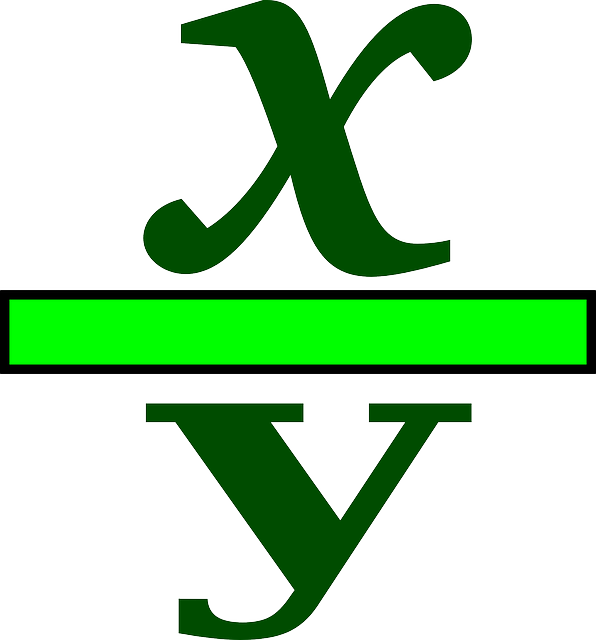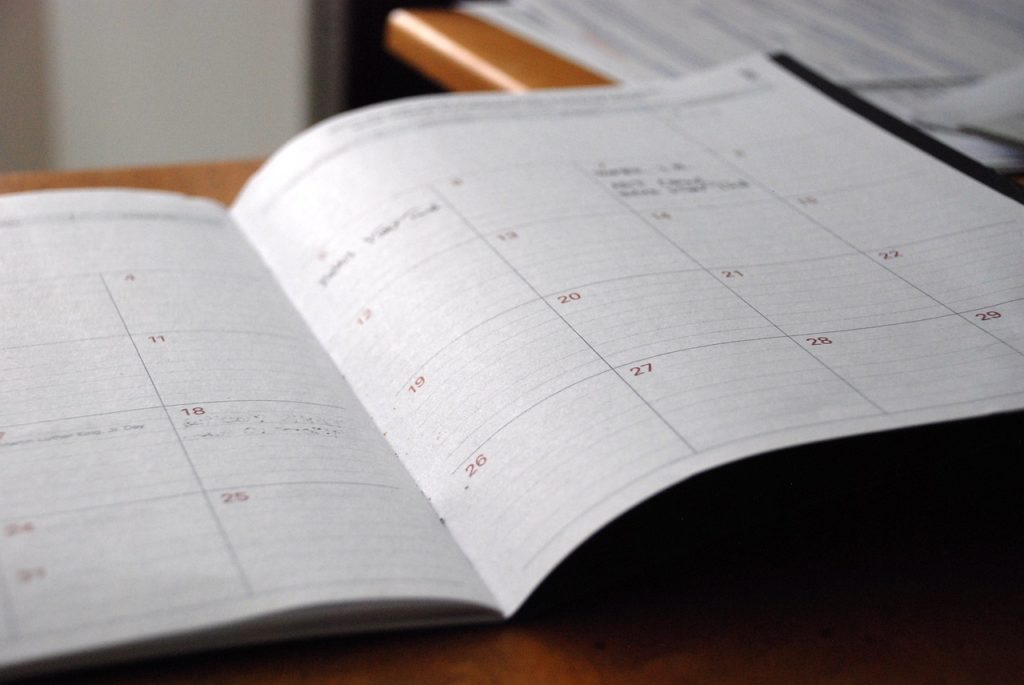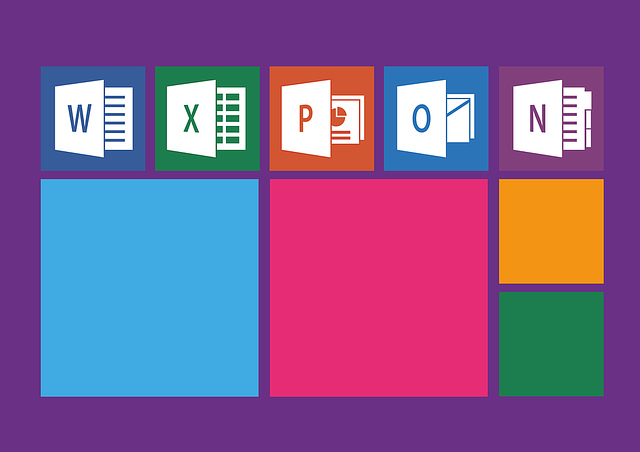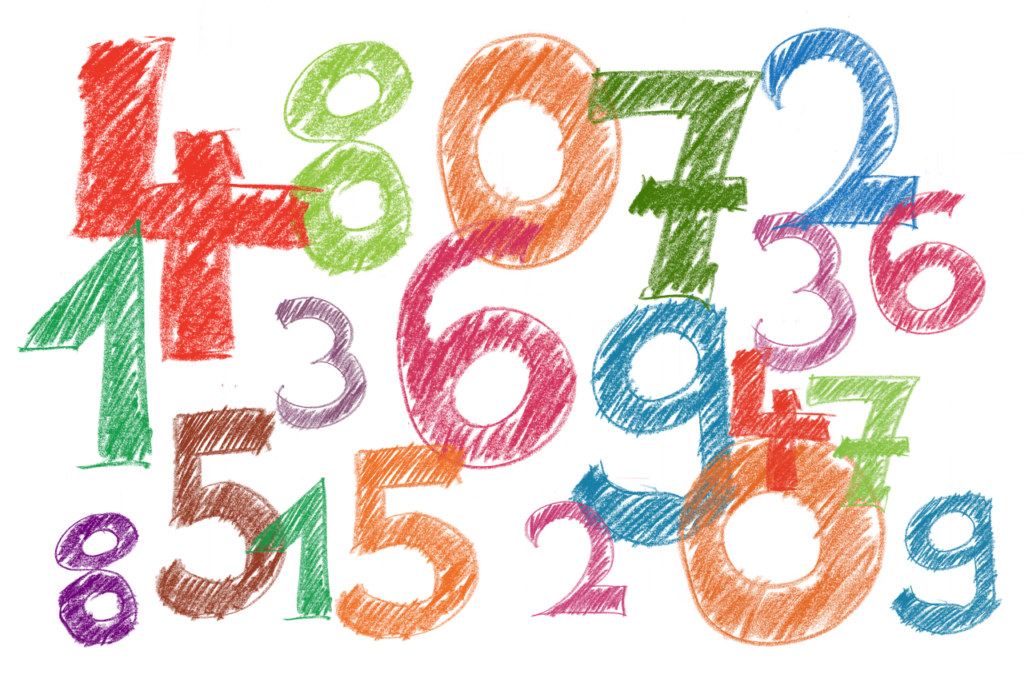こんにちは、えむです。
Excel(エクセル)の活用方法の1つとして【住所録の作成】があって、そこで欠かせないのは郵便番号です。
で、最初は純粋に番号だけでいいと思ったけれど、やっぱり「〒」のマークも必要だなという場面があったりしませんか?
この記事では、そういう時に簡単に「〒」の記号を付け加えられる方法を、解説していきますね。
今回は、下図の表を使っていきます。
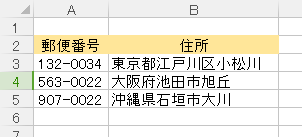
「〒」の記号を入れたい部分を選択する。
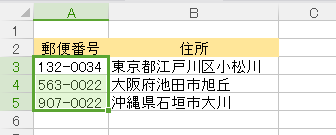
セルを選択したら、そこで右クリックをして、【セルの書式設定】をクリックします。
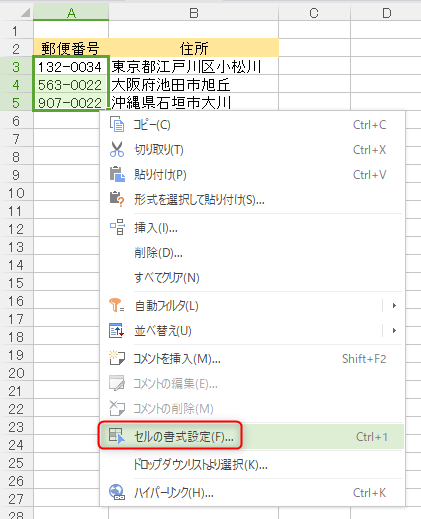
下図のようなウィンドウが開きます。
①【数値】タブをクリックする
②カテゴリーで【ユーザー設定】をクリックする
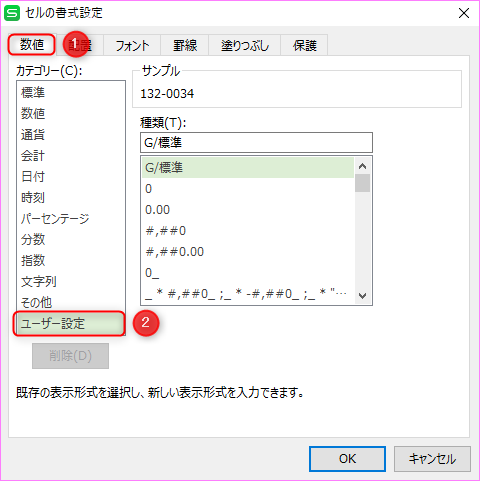
①種類の入力欄に【〒@】と入力する
②【OK】をクリックする
※サンプルでちゃんと「〒」の記号が表示されているかを確認してくださいね♪
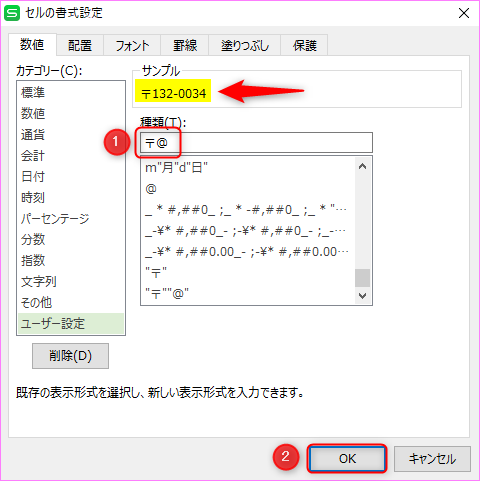
下図のように、選択したすべてのセルに「〒」のマークが追加表示されました(^^)
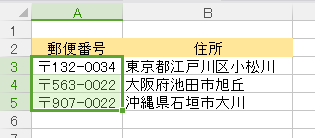
住所録には、郵便番号のほかに電話番号も記載されることが多いです。
その際に「〒」の記号が付いていたほうが、番号同士で混乱することは少なくなりますね。
小さいことですけど、パッと見ですぐに内容が判断できるように、できるだけ工夫しておきましょう(^^)/